File Spider viruso šalinimas (Pašalinimo vadovas) - atnaujinta Gru 2017
File Spider viruso pašalinimas
Kas yra File Spider virusas?
File Spider failus koduojantis virusas atakuoja Balkanų pusiasalio žmones
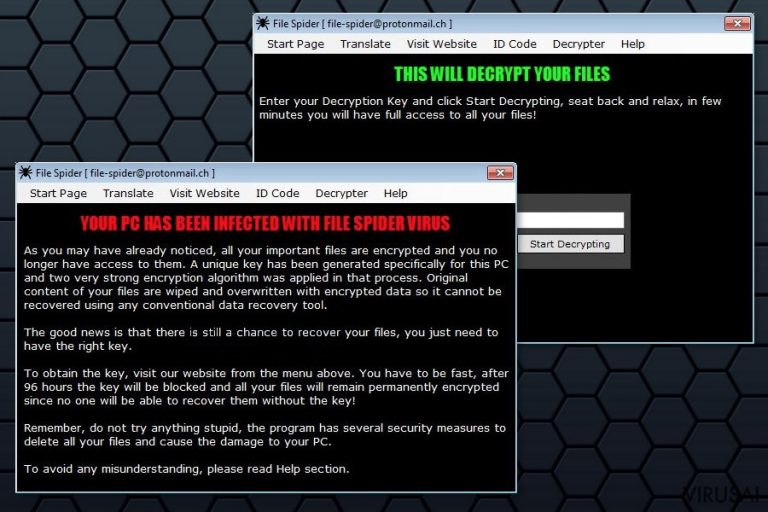
File Spider ransomware tipo virusas, tai kenkėjiška programa, kuri užkoduoja vertingą informaciją ir reikalauja išpirkos. Pasiekus sistemą, ji užšifruoja duomenis esančius kompiuteryje ir prašo sumokėti išpirką per 96 valandas. Naujausiomis žiniomis, šis virusas intensyviai atakuoja Balkanų gyventojus — Serbus, Kroatus, Turkus, ir t.t.
IT ekspertai nerekomenduoja paisyti nurodymų ir pasikliauti kibernetiniais sukčiais. Tikėtina, jog sumokėjus išpirką jūs negausite iššifravimo rakto ir patirsite finansinius nuostolius. Todėl pastebėjus .spider plėtinį, esantį failų pavadinimuose, turėtumėte nedelsiant pašalinti File Spider virusą.
File Spider ransomware dažniausiai atkeliauja į sistemą kartu su kenkėjišku Microsoft Word dokumentu ir yra aktyvuojamas naudojant PowerShell programą. Virusas turi dvi sudedamąsias dalis: enc.exe koduojantį algoritmą ir dec.exe programą, kuri veikia kaip dešifravimo raktas ir pagrindinė grafinė vartotojo sąsaja.
Užbaigus kodavimo procesą, ransomware tipo virusas atveria išpirkos reikalaujantį langą su pavadinimu File Spider [ [email protected]]. Jis detaliai informuoja auką apie įvykdytą duomenų šifravimą ir pateikia instrukcijas kaip galima atgauti savo failus. Išpirkos raštelis taip pat turi ir nuorodą į svetainę, kur patalpintas video mokymas kaip susigrąžinti užkoduotus duomenis.
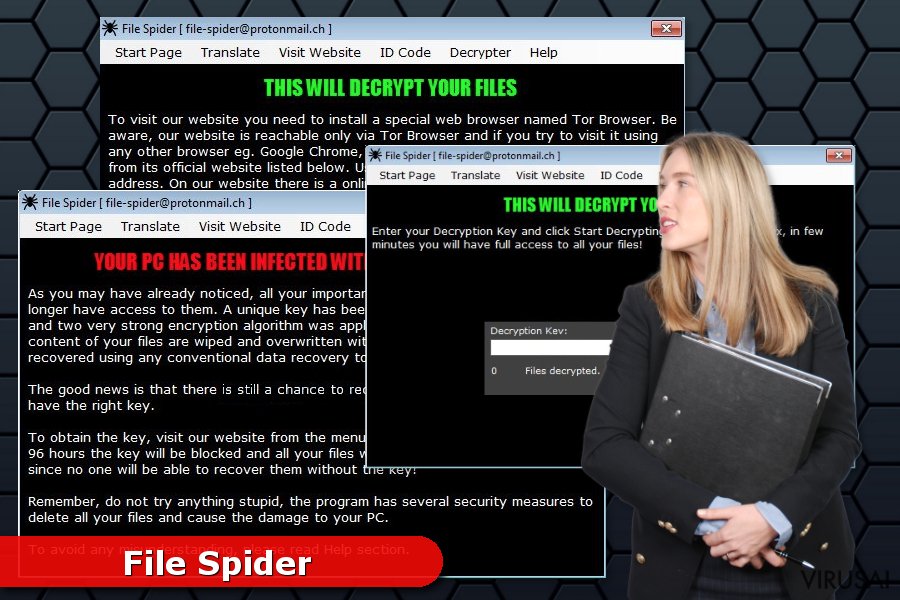
Kenkėjiška programa turi kelis skyrius, kuriuose pateikiama svarbi informacija:
- Start Page;
- Translate;
- Visit Website;
- ID Code;
- Decrypter;
- Help.
Start Page skiltyje nusikaltėliai grasina aukoms nesikreipti ir neieškoti pagalbos, nes File Spider virusas tariamai geba identifikuoti pašalinius veiksmus. Jei vartotojai nesilaiko taisyklių, jiems gresia bausmė — užšifruotų failų pašalinimas. Tačiau ekspertai dar negali nustatyti ar ši kenkėjiška programa iš tiesų atlieka tokias funkcijas.
Įspėjame nepaisykite nusikaltėlių reikalavimų, jei nenorite prarasti pinigų. Ransomware tipo virusai yra sukurti nelegaliai pasipelnyti iš įbaugintų žmonių. Tikėtina, jog atlikus pinigų pervedimą jūs taip ir negausite iššifravimo rakto. Kadangi File Spider pašalinimas yra sudėtingas procesas, siūlome įsigyti FortectIntego ir atlikti tai automatiškai.
Failus koduojantis virusas atkeliauja kaip apgaulingas Office Word dokumentas
Nors dažniausiai sukčiai pasitelkia kelis viruso platinimo metodus, būtent ši kenkėjiška programa pasiekia savo aukas kaip netikras elektroninis laiškas pavadintas Potrazivanje dugovanja (liet. Skolos Surinkimas). Melagingas laiškas turi priedą — Word dokumentą parašytą bosnių kalba.
Kai tik nepatyręs kompiuterio vartotojas atveria dokumentą, jis aktyvuoja Macro kodą kuris įjungia PowerShell programą ir parsiunčia vykdomuosius viruso failus iš yourjavascript.com svetainės. Failai atkeliauja užkoduoti su Base64 ir PowerShell naudoja AlberTI raktą loginio elemento procedūroje siekiant atkoduoti vykdomuosius failus.
Todėl vartotojai turėtų būti ypač atsargūs internete ir vengti: įtartinų programų, reklaminių banerių (angl. Banners) ir nepatikimų puslapių. Juose yra didžiausia tikimybė atrasti užsislėpusį virusą ar kitą kenkėjišką programą, kuri gali ne tik užšifruoti bet ir pavogti jums vertingus duomenis.
File Spider viruso pašalinimo instrukcijos
Svarbu suprasti koks rizikingas yra File Spider ransomware. Jis ne tik gali sugadinti svarbius dokumentus, bet taip pat įdiegti ir kitas pavojingas programas siekiant pažeisti jūsų sistemą. Todėl šalinimo procedūra turėtų būti atliekama ypatingai atsargiai.
Deja, bet įprasti kompiuterių vartotojai nėra pakankamai patyrę, jog galėtų savarankiškai susitvarkyti su ransomware tipo infekcijomis. Atitinkamai, vienintelis likęs pasirinkimas išvalyti jūsų sistemą ir pašalinti File Spider virusą yra pasitelkti patikimos antivirusinės programos pagalbą. Siūlome FortectIntego, SpyHunter 5Combo Cleaner ir Malwarebytes.
Prisiminkite, kad virusas gali neleisti jums įdiegti apsaugos sistemą. Todėl turėtumėte perkrauti savo kompiuterį į saugos rėžimą. Jei nežinote kaip tai atlikti, pasinaudokite apačioje esančiomis instrukcijomis. Tačiau nepamirškite atidžiai sekti kiekvieną žingsnį.
Automatinis File Spider pašalinimas turėtų užtrukti vos kelias minutes. Po to galėsite mėginti atkurti užkoduotus dokumentus iš atsarginių kopijų ar išbandyti alternatyvius metodus. Juos rasite pateiktus apačioje.
Rankinis File Spider viruso pašalinimas
Rankinis File Spider pašalinimas saugiajame režime
Svarbu! →
Rankinio pašalinimo instrukcijos gali būti per sudėtingas paprastiems kompiuterių naudotojams. Tam, kad viską atliktumėte teisingai, reikia turėti IT žinių (pašalinus ar pažeidus gyvybiškai svarbius sisteminius failus galima visiškai sugadinti Windows sistemą). Be to, tai gali užtrukti net kelias valandas, todėl mes rekomenduojame verčiau rinktis aukščiau pateiktą automatinį pašalinimą.
1 žingsnis. Įjunkite saugųjį režimą
Geriausia rankinį kenkėjiškos programos pašalinimą atlikti saugiajame režime.
Windows 7 / Vista / XP
- Spustelėkite Start > Shutdown > Restart > OK.
- Kai jūsų kompiuteris taps aktyviu, kelis kartus spauskite F8 mygtuką (jei tai neveikia, pabandykite F2, F12, Del ir kt. – tai priklauso nuo jūsų pagrindinės plokštės modelio), kol išvysite Advanced Boot Options langą.
- Iš sąrašo pasirinkite Safe Mode with Networking.

Windows 10 / Windows 8
- Dešiniuoju pelės mygtuku spustelėkite Start mygtuką ir pasirinkite Settings.

- Slinkite žemyn, kad pasirinktumėte Update & Security.

- Kairėje lango pusėje pasirinkite Recovery.
- Dabar slinkite žemyn, kad rastumėte Advanced Startup skyrių.
- Spustelėkite Restart now.

- Pasirinkite Troubleshoot.

- Eikite į Advanced options.

- Pasirinkite Startup Settings.

- Paspauskite Restart.
- Dabar paspauskite 5 arba spustelėkite 5) Enable Safe Mode with Networking.

2 žingsnis. Išjunkite įtartinus procesus
Windows Task Manager yra naudingas įrankis, rodantis fone veikiančius procesus. Jei kenkėjiška programa vykdo procesą, turėtumėte jį išjungti:
- Norėdami atidaryti Windows Task Manager, klaviatūroje spauskite Ctrl + Shift + Esc.
- Spauskite More details.

- Slinkite žemyn į Background processes skyrių ir ieškokite ko nors įtartino.
- Dešiniuoju pelės mygtuku spustelėkite tai ir pasirinkite Open file location.

- Grįžkite prie proceso, paspauskite dešinį pelės mygtuką ir pasirinkite End Task.

- Ištrinkite kenksmingo aplanko turinį.
3 žingsnis. Patikrinkite programos paleidimą
- Norėdami atidaryti Windows Task Manager, klaviatūroje spauskite Ctrl + Shift + Esc.
- Eikite į Startup skirtuką.
- Dešiniuoju pelės mygtuku spustelėkite įtartiną programą ir pasirinkite Disable.

4 žingsnis. Ištrinkite viruso failus
Su kenkėjiškomis programomis susiję failai gali slėptis įvairiose jūsų kompiuterio vietose. Pateikiame instrukcijas, kurios gali padėti juos rasti:
- Windows paieškoje įveskite Disk Cleanup ir paspauskite Enter.

- Pasirinkite diską, kurį norite išvalyti (C: pagal numatytuosius nustatymus yra jūsų pagrindinis diskas ir greičiausiai bus tas, kuriame yra kenkėjiškų failų).
- Slinkite per Files to delete sąrašą, pasirinkdami šiuos failus:
Temporary Internet Files
Downloads
Recycle Bin
Temporary files - Pasirinkite Clean up system files.

- Taip pat galite ieškoti kitų kenksmingų failų, paslėptų šiuose aplankuose (įrašykite juos į Windows Search ir paspauskite Enter):
%AppData%
%LocalAppData%
%ProgramData%
%WinDir% -
Baigę iš naujo paleiskite kompiuterį įprastu režimu.
Kaip ištrinti File Spider naudojant System Restore
-
Žingsnis 1: Perkraukite kompiuterį į Safe Mode with Command Prompt režimą
Windows 7 / Vista / XP- Paspauskite Start → Shutdown → Restart → OK.
- Kai kompiuteris įsijungs iš naujo, pradėkite spaudinėti F8. Tai darykite tol, kol pasirodys Advanced Boot Options langas.
-
Iš sąrašo pasirinkite Command Prompt

Windows 10 / Windows 8- Spustelėkite Power Windows mygtuką. Po to spauskite ir paspaudę laikykite Shift mygtuką, galiausiai pasirinkite Restart..
- Pasirinkite Troubleshoot → Advanced options → Startup Settings ir vėl spauskite Restart.
-
Kai kompiuteris įsijungs iš naujo, lange Startup Settings pasirinkite Enable Safe Mode with Command Prompt

-
Žingsnis 2: Atstatykite sistemos nustatymus ir failus
-
Kai pasirodys Command Prompt langas, įveskite cd restore ir spustelėkite Enter.

-
Dabar įrašykite rstrui.exe ir vėl spustelėkite Enter..

-
Kai pasirodys naujas langas, spustelėkite Next ir pasirinkite sistemos atkūrimo tašką, kuris yra prieš File Spider pasirodymą jūsų kompiuteryje. Po to vėl paspauskite Next.


-
Dabar spauskite Yes ir pradėkite sistemos atstatymą.

-
Kai pasirodys Command Prompt langas, įveskite cd restore ir spustelėkite Enter.
Galiausiai, susimąstykite apie savo kompiuterio apsaugą ir tokių virusų kaip File Spider prevenciją. Kad apsisaugotumėte nuo ransomware kategorijai priskiriamų virusų, naudokite patikimas antivirusines, tokias kaip FortectIntego, SpyHunter 5Combo Cleaner arba Malwarebytes.
Jums rekomenduojama
Neleiskite, kad vyriausybė jus šnipinėtų
Kadangi kyla vis daugiau diskusijų, susijusių su vartotojų duomenų rinkimu ir piliečių šnipinėjimu, turėtumėte atidžiau žvelgti į šią problemą ir išsiaiškinti, kokie šešėliniai informacijos rinkimo būdai gali būti naudojami renkant informaciją apie jus. Venkite bet kokio valdžios ar trečių šalių inicijuojamo infomacijos sekimo bei piliečių šnipinėjimo internete – naršykite anonimiškai.
Naudodamiesi Private Internet Access VPN programa, galėsite mėgautis saugiu naršymu internete ir sumažinsite įsilaužimo į sistemą riziką iki minimumo. Ši programa, sukurianti virtualų privatųjį tinklą, suteiks prieigą prie reikiamų duomenų be jokių turinio apribojimų ir galimybių jus šnipinėti.
Kontroliuokite valdžios bei kitų trečiųjų šalių prieigą prie jūsų duomenų ir užtikrinkite saugų naršymą internetu. Net jeigu jūs ir neužsiimate nelegalia veikla patys ir pasitinkite pasirinktu interneto teikėju, rekomenduojame būti atsargiems dėl savo pačių saugumo. Rekomenduojame imtis papildomų atsargumo priemonių ir pradėti naudoti VPN programa.
Sumažinkite virusų keliamą grėsmę - pasirūpinkite atsarginėmis duomenų kopijomis
Virusai gali paveikti programinės įrangos funkcionalumą arba tiesiogiai pažeisti sistemoje esančius duomenis juos užkoduojant. Dėl minėtų problemų gali sutrikti sistemos veikla, o asmeninius duomenis žmonės gali prarasti visam laikui. Turint naujausias atsargines kopijas, tokios grėsmės nėra, kadangi galėsite lengvai atkurti prarastus duomenis ir grįžti į darbą.Tokiu būdu galėsite pasiekti naujausius išsaugotus duomenis po netikėto viruso įsilaužino ar sistemos gedimo. Atsarginių failų kopijų kūrimas kasdien ar kas savaitę turėtų tapti jūsų įpročiu. Atsarginės failų kopijos yra ypač naudingos tuo atveju, jeigu į sistemą netikėtai patenka kenksmingas kompiuterinis virusas. Tam, kad galėtumėte atkurti prarastus duomenis, rekomenduojame naudoti Data Recovery Pro programą.







